一、同一个宽带账号怎么使用两台路由器
首先,确认宽带业务已开通,光猫已接通,并准备好路由器2个(为方便叙述,暂时将其定为路由器A、路由器B);
然后,了解清楚整体连接的布局(如图):
光猫LAN——“路由器A”WAN口;
“路由器A”LAN口——“路由器B”WAN口/电脑;
“路由器B”LAN口——电脑;
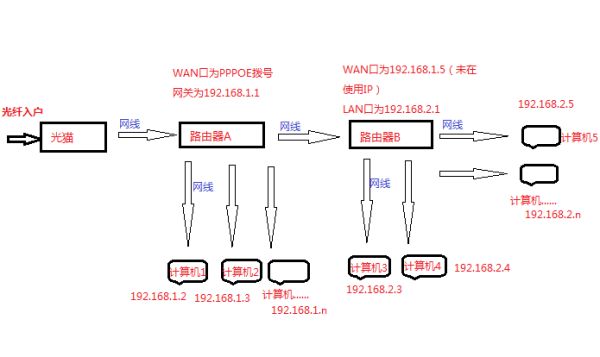
第一,设置路由器A:
1、用一根网线连接路由器A的LAN口和电脑,然后在电脑打开浏览器,输入路由器IP地址(通常为192.168.1.1/192.168.0.1,路由器反面会提供);
2、随后输入路由器A的账号、密码(通常为admin,路由器反面会提供),进入到路由器设置界面。
3、点击网络参数中的WAN口设置,选择PPPOE,输入宽带账号和密码(注意要确保正确!)
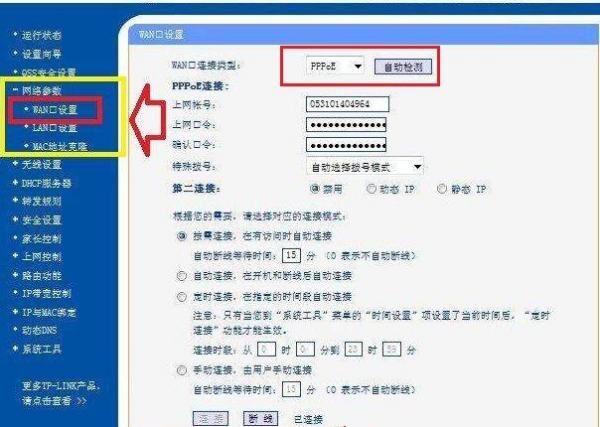
4、然后在点开LAN口设置,将路由器的IP设置为192.168.X.1(现以192.168.1.1为例)
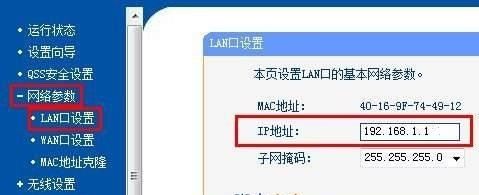
之后,如果路由器附带无线WIFI功能,点开无线设置,输入你要设置的无线名称和密码即可;
第二,则开始设置路由器B;
按相同方法,登录到浏览器,进入路由器B的设置界面;
1、同理,先开始路由器B的WAN口设置,这时就要选择静态IP/动态IP了;
如果是静态IP就要手动输入ip地址为192.168.X.2···254(按前面的示例,此处应为192.168.1.2/192.168.1.3···192.168.1.254);
动态IP则不用手动输入;

2、设置路由器B的LAN口;,保证路由器B的LAN口IP和路由器A的不重合(路由器A为192.168.1.1,则设置路由器B为192.168.2.1)
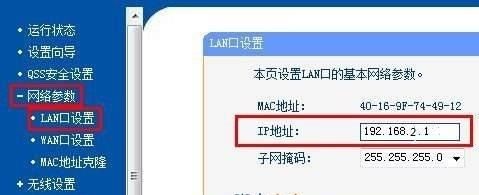
这样,从路由器A出来的IP是网关为192.168.1.1段的IP地址;而路由器B出来的网关192.168.2.1段的IP地址;两者都可以连接外网,且由一个宽带账号分出。
二、一个wifi如何使用两个路由器
第一个是主路由器,上网方式设置宽带账号,第二个路由器的WAN口接第一个路由器的LAN口,上网方式选择自动获取地址,路由器的管理地址需要修改,不要与第一个在一个地址段,第三个路由器的WAN口接第一个路由器的LAN口,设置方法与第二个一样。
三个路由器可以同时使用,如果这三个路由器在同一栋楼,为了实现路由器之间的无缝切换,可以把这三个路由器的名字设置成一样的名字,WIFI密码也一样,这样就可以根据WIFI信号覆盖情况自动切换了。
三、接两个路由器怎么设置
如今无线wifi已经走进了我们的生活,一个wifi被很多人连接网络变慢之后已经没办法满足人们的要求了,所以需要两个,下面的是接两个路由器怎么设置,希望能帮助到你!
接两个路由器怎么设置
第一种情况: 一条线路两个路由器,串联
两个路由器设置不同的ip,一般默认是(192.168.1.1或192.168.0.1)
那么一个可以拨号的路由器ip可以设置为192.168.1.1(默认),然后另一个路由器ip就不要设置为192.168.1.1了否则冲突,可以设置为(192.168.2.1或192.168.0.2都可以,反正这个是不会用的),否则到时候不知道通过哪个192.168.1.1上网了,然后用一条网线将两个路由器的wan口连接一下就可以了,不设置dhcp电脑就需要就自己手工设置ip。
第二种情况:两个线路( 电信与网通)都需要拨号
两个路由器设置不同的ip,一般默认是(192.168.1.1或192.168.0.1)
那么一个可以拨号的电信路由器ip可以设置为192.168.1.1(默认),然后另一个网通路由器ip就可以设置为192.168.2.1了,并分别设置好拨号。
然后通过wan口将两个路由连接,如果用电信就将本地网关与dns设置为192.168.1.1如果想用网通就可以将网关与dns设置为192.168.2.1.再多也类似,注意都是接的lan口就可以了
ppoe拨号网络(其它类似)
步骤一 主(第一台)路由器配置
1 假设将用于连接外部网络的路由器当作第一台路由器,我们将此路由器作为主路由器。
如果你的由路由器是新买的更恢复过出厂默认值,则其IP应该是192.168.1.1.
2 用网线或无线连接到所在的网络,建议用有线连接;
3 打开网页浏览器,在地址栏中输入路由器登陆地址:192.168.1.1,并按回车确认。
在弹出的登陆框中输入用户名admin和密码admin,
4 首先,设置该路由器连接外网。
点击左边的“网络参数”,再选择“WAN口设置”:
5 在“WAN口连接类型”中选择“PPPOE”,输入正确的账号和密码,点击底部的“保存”,10称钟左右保存后再点击“连接”即可,
6 其次,第一台路由器需要开启DHCP服务。
在左边选择“DHCP服务器”,再选择“DHCP服务”:
7 将右边的“DHCP服务器”设置成“启用”即可,
8 最后,为便于以后登录路由器,有必要确认或更改路由器后台管理IP和DHCP地址池中IP相同网段。
选择左边的“网络参数”,再选择“LAN口设置”:
9 设置“IP地址”为刚才你设置的DHCP范围内的IP,如192.168.0.1,如上图。
否则如果与DHCP分别的地址不同网段,则以后登陆路由器时需要将电脑的IP手动改成静态且网关设为路由器IP才能登录路由器后台。
10 设置完成后重启路由器。
如果路由器没有自动重启,可在左边选择“系统工具”下的“重启系统”:
步骤二 第二台路由器配置
1 除第一台路由器外其它路由器都需要关闭自身DHCP功能。
2 同样的,用网线连接第二台路由器,并登录第二台路由器后台管理界面。
如其IP为192.168.0.2.
3 打开浏览器,输入后台管理IP“192.168.0.2”,再按回车键即可:
4 输入管理员帐号和密码后,单击“确定”即可打开后台管理界面;
5 在左边选择“DHCP服务器”,再选择“DHCP服务”:
6 将右边的“DHCP服务器”设置成“不启用”即可;
7 完成后重启路由器即可。
步骤三 各路由器及电脑的连接
1 首先,第一台路由器作主路由器,需要完成以下功能:连接外网、给其它电脑分配IP。
所以第一台路由器的WAN口(路由器后面蓝色或黑色的接口,有WAN文字标识)插外面拉进来的.网线。
同时开启DHCP服务。
2 其次,第二台路由器用网线插到路由器后面一排插口(即LAN口,一般是黄色,标注有1234的数字)中的任意一个,而不是那个单独的、黑色的WAN口。
同时需要关闭DHCP网络;
3 再者,其它第N台路由器都参照第二台的设置和连接方法,可以接到第二的LAN或第一台的LAN口都行;
4 最后,电脑也是插到路由器的黄色LAN口中的任意一个,并且插到任一台路由器都行,且不用作任何设置。